不知不覺,新款數位屏Kamvas 12/16已經發售一個多月了,創新升級的數位屏帶來更多的使用樂趣,一起來看看吧!

Kamvas 12和 Kamvas 16(2021)
01. 擴展屏幕,獲得雙倍生產力
當數位屏連接至電腦時,你可以選擇所需的多顯示器的顯示方式,主要有複製模式和擴展模式。(繪王所有數位屏均可進行多顯示器設置)
複製模式
用於在兩塊顯示屏上顯示同樣的圖像。(在macOS系統中,複製模式稱為鏡像模式)

Kamvas 16(2021) 複製模式
擴展模式
相當於在兩臺顯示器上展開桌面。擴展顯示內容時,可以在兩個屏幕之間拖動和移動項目。雙屏協同,空間多一倍,效率提升更多。
在日常繪畫過程中,你可以把數位屏設為主屏,方便在屏幕上畫圖,電腦設為副屏,可以放一些參考圖,或者看視頻、上網辦公。

以下是具體的操作演示(Win7系統)
Step 1
將數位屏連接至電腦,在桌面鼠標右鍵,點擊【屏幕分辨率】,可以看到電腦已識別到了2個顯示器,點擊【標識】,【1】是電腦屏幕,【2】是數位屏。
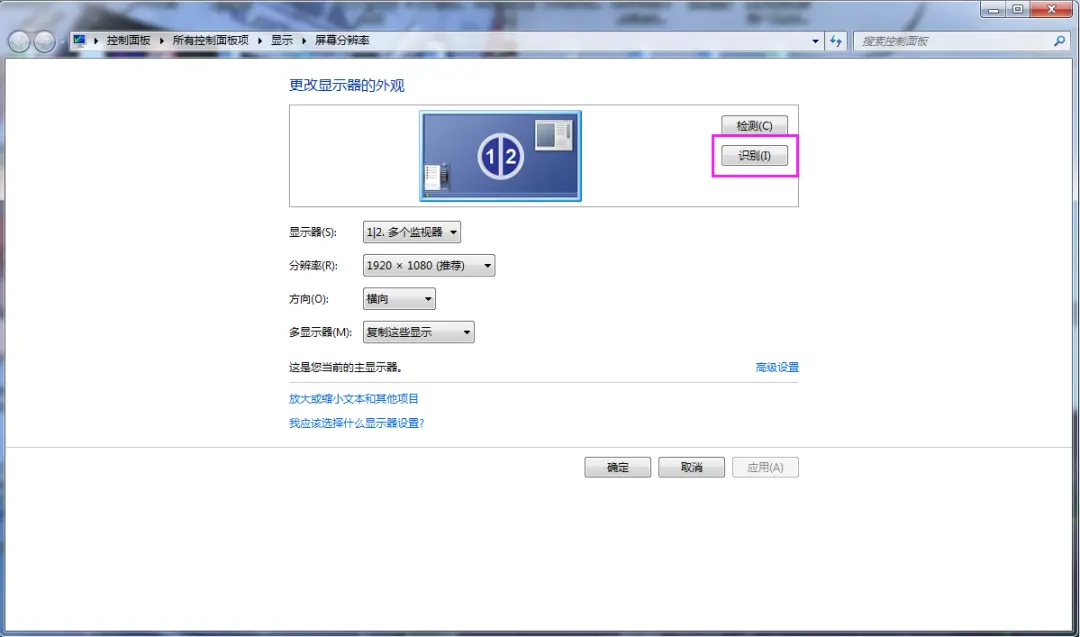
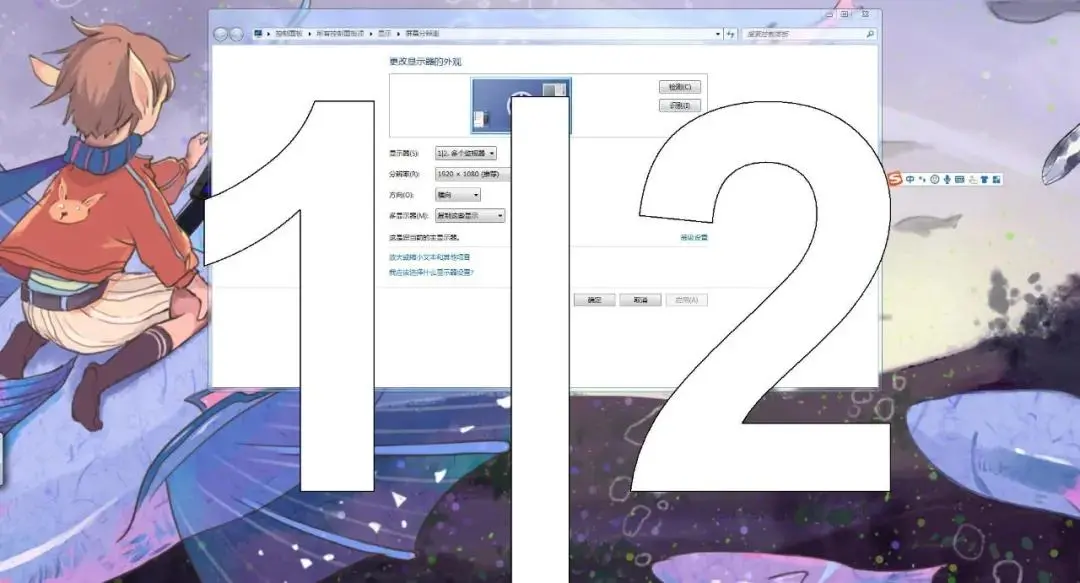
Step 2
點擊【多顯示器】,選擇【擴展這些顯示】,並將Kamvas 13設為【當前的主顯示器】,最後點擊【確認】或【應用】即可。
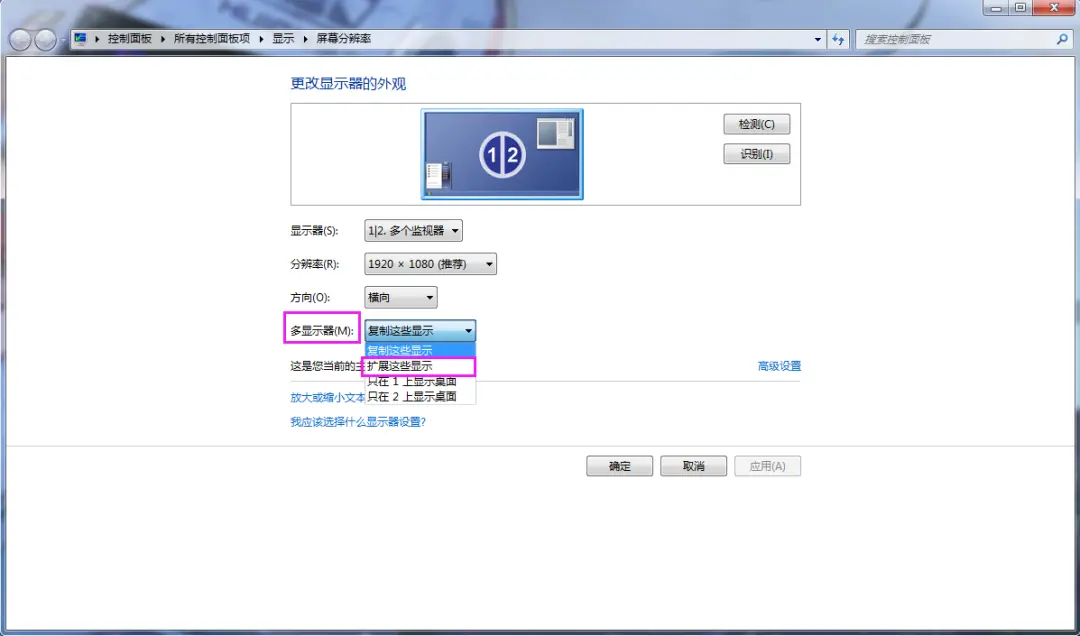
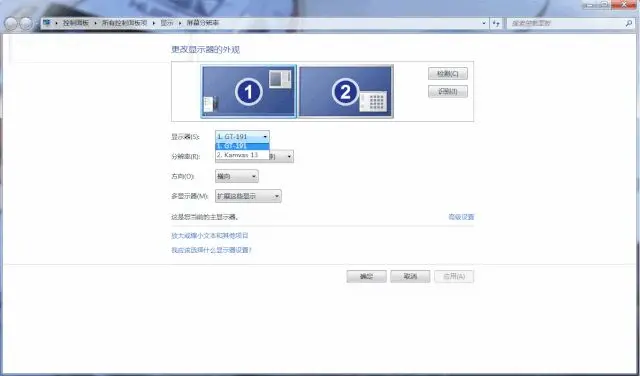
此時2個顯示器是左右並排的,如果你想設為上下排列,可以在【選擇並重新排列多個顯示器】的區域,長按顯示器1,把它拖動到顯示器2(即數位屏)的上方,最後點擊【確認】或【應用】即可。
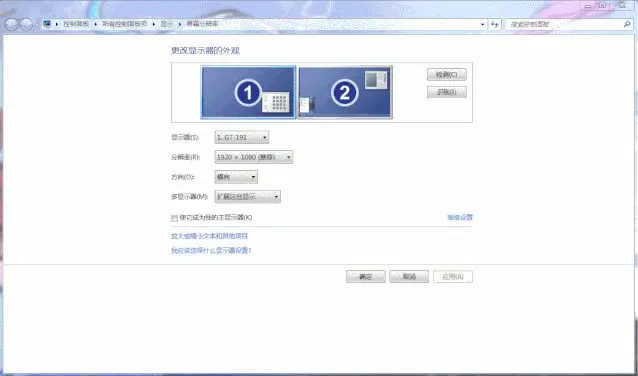
Step 3
這裡有一個問題,我們的光標在數位屏和電腦屏幕之間的移動會變得困難,解決方法也很簡單:
打開驅動界面,將數位筆上的其中一個快捷鍵設置為【切換屏幕】,輕鬆切換主屏和副屏的光標。選中長按文件,上下左右拖動即可隨意移動主屏和副屏之間的文件,可以將主屏的文件拖拽至副屏,也可以將副屏的文件拖拽至主屏。

02. 連接安卓手機,方便又快捷
KAMVAS系列數位屏(Kamvas 12/13/16),不僅兼容Windows和macOS系統,也兼容Android(USB3.1 DP1.2)系統。
即使在沒有筆記本電腦的情況下,或者當你懶得打開電腦的時候,你也能通過全功能USB-C線連接安卓手機使用數位屏。打開手機繪畫軟件如Medibang,就可以開始畫畫啦!

目前Huawei電腦模式、三星Dex、錘子TNT均可實現PC模式。
*使用全功能USB-C to USB-C線連接安卓手機時,數位屏需額外供電。
03. 連接遊戲機,享受大屏遊戲的快樂
KAMVAS系列數位屏加入了全功能USB-C接口,支持一線直連Switch,擴寬顯示屏幕,小屏也能暢享大屏遊戲的樂趣。連大屏時,如果沒有聲音的話,給Switch外接耳機或音響即可。

Kamvas 16(2021)連Switch
*使用全功能USB-C to USB-C線連接至Switch時,數位屏需額外供電。
04. 屏板一體,無縫切換
KAMVAS系列數位屏可自由切換數位屏與數位板兩種使用模式,讓你同時擁有數位板和數位屏的2種創作體驗。通過關閉數位屏電源按鍵,在熄屏狀態下變更為數位板模式,使用不僅更便捷且更省電。

數位屏模式

數位板模式
*電源關閉情況下,插入數據線即可使用;亮屏情況下,需要關閉電源,再次插拔USB線方能開啟。
轉載請超鏈接註明:頭條資訊 » 數位屏的這些新玩法你一定要知道!
免責聲明
:非本網註明原創的信息,皆為程序自動獲取互聯網,目的在於傳遞更多信息,並不代表本網贊同其觀點和對其真實性負責;如此頁面有侵犯到您的權益,請給站長發送郵件,並提供相關證明(版權證明、身份證正反面、侵權鏈接),站長將在收到郵件24小時內刪除。